
Სარჩევი:
- ნაბიჯი 1: რაც დაგჭირდებათ
- ნაბიჯი 2: წრე
- ნაბიჯი 3: დაიწყეთ Visuino და შეარჩიეთ Arduino UNO დაფის ტიპი
- ნაბიჯი 4: Visuino– ში დაამატეთ კომპონენტები
- ნაბიჯი 5: Visuino Set კომპონენტებში
- ნაბიჯი 6: Visuino Connect კომპონენტებში
- ნაბიჯი 7: არდუინოში ატვირთვამდე
- ნაბიჯი 8: შექმენით, შეადგინეთ და ატვირთეთ Arduino კოდი
- ნაბიჯი 9: თამაში
- ავტორი John Day [email protected].
- Public 2024-01-30 10:15.
- ბოლოს შეცვლილი 2025-06-01 06:09.


ამ სახელმძღვანელოში ჩვენ ვისწავლით თუ როგორ უნდა მიიღოთ მიმდინარე დრო თანამგზავრებისგან არდუინოს გამოყენებით.
Უყურე ვიდეოს!
ნაბიჯი 1: რაც დაგჭირდებათ


- NEO-6M GPS მოდული
- ST7789 TFT ჩვენება
- Arduino Uno ან სხვა Arduino დაფა
- პურის დაფა
- ჯუმბერის მავთულები
- Visuino პროგრამული უზრუნველყოფა: ჩამოტვირთეთ აქ
ნაბიჯი 2: წრე

- შეაერთეთ Arduino 5V GPS მოდულთან VCC
- შეაერთეთ Arduino GND GPS მოდულთან GND
- შეაერთეთ GPS მოდული RX Arduino TX- თან
- შეაერთეთ GPS მოდული TX Arduino RX- თან
- შეაერთეთ Arduino 5V LCD pin VCC- თან
- შეაერთეთ Arduino 5V LCD pin BLK- თან
- შეაერთეთ Arduino GND LCD პინ GND- თან
- შეაერთეთ LCD pin SCL Arduino ციფრულ პინთან 13
- შეაერთეთ LCD pin SDA Arduino ციფრულ პინთან 11
- შეაერთეთ LCD pin Reset Arduino ციფრულ პინთან 9
- შეაერთეთ LCD pin DC Arduino ციფრულ პინთან 8
ნაბიჯი 3: დაიწყეთ Visuino და შეარჩიეთ Arduino UNO დაფის ტიპი


Visuino: https://www.visuino.eu ასევე უნდა იყოს დაინსტალირებული. ჩამოტვირთეთ უფასო ვერსია ან დარეგისტრირდით უფასო საცდელად.
ვიზუინოს დაწყება, როგორც ნაჩვენებია პირველ სურათზე, დააწკაპუნეთ ღილაკზე "ინსტრუმენტები" Arduino კომპონენტზე (სურათი 1) ვიზუინოში, როდესაც დიალოგი გამოჩნდება, აირჩიეთ "Arduino UNO" როგორც ნაჩვენებია სურათზე 2
ნაბიჯი 4: Visuino- ში დაამატეთ კომპონენტები



- დაამატეთ "სერიული GPS" კომპონენტი
- დაამატეთ კომპონენტი "გაშიფვრა (გაყოფა) თარიღი/დრო"
- დაამატეთ კომპონენტი "თარიღის/დროის დამატება"
- დაამატეთ 2X ტექსტი "ფორმატირებული ტექსტი"
- დაამატეთ კომპონენტი "TFT ფერადი ჩვენება ST7735/ST7789"
ნაბიჯი 5: Visuino Set კომპონენტებში



- აირჩიეთ "ჩვენება 1" და თვისებების ფანჯარაში დააყენეთ Orientation to goDown, ჩაწერეთ dtST7789_240_240
- ორჯერ დააწკაპუნეთ "ჩვენება 1"
ელემენტების ფანჯარაში:
გადაიტანეთ "დახაზეთ ტექსტი" მარცხნივ
თვისებების ფანჯარაში დააყენეთ ფერი aclDarkOrange, ზომა 3, ტექსტი "GPS CLOCK", X 70, Y 20
გადაიტანეთ "დახაზეთ ტექსტი" მარცხნივ
თვისებების ფანჯარაში დააყენეთ ზომა 2, ტექსტი "დრო:", Y 90 - მდე
გადაიტანეთ "ტექსტის ველი"
თვისებების ფანჯარაში დააყენეთ ფერი aclTurquoise, ზომა 3, X 70, Y 90
გადაიტანეთ "ტექსტის დახაზვა"
თვისებების ფანჯარაში დააყენეთ ზომა 2, ტექსტი "თარიღი", Y - 140
გადაიტანეთ "ტექსტის ველი"
თვისებების ფანჯარაში დააყენეთ ფერი aclTurquoise, ზომა 3, X 70, Y 140
გადაიტანეთ "დახაზეთ ხაზი"
თვისებების ფანჯარაში დააყენეთ სიმაღლე 0, სიგანე 240, Y 70
გადაიტანეთ "დახაზეთ Bitmap" მარცხნივ
თვისებების ფანჯარაში აირჩიეთ bitmap და დააწკაპუნეთ 3 წერტილზე და bitmap რედაქტორში ჩატვირთეთ bitmap ფაილი (შედის აქ)
შენიშვნა: აქ შეგიძლიათ მიიღოთ სხვა ბიტმაპები
- დახურეთ Bitmap რედაქტორი
- დახურეთ ელემენტების ფანჯარა
- აირჩიეთ "FormattedText1" და თვისებების ფანჯარაში დააყენეთ ტექსტი%0:%1:%2
- ორჯერ დააწკაპუნეთ "FormattedText1" - ზე და ელემენტების ფანჯარაში გადაიტანეთ 3X "Text Element" მარცხნივ
დახურეთ ელემენტების ფანჯარა
- აირჩიეთ "FormattedText2" და თვისებების ფანჯარაში დააყენეთ ტექსტი%0:%1:%2
- ორჯერ დააწკაპუნეთ "FormattedText2" - ზე და ელემენტების ფანჯარაში გადაიტანეთ 3X "Text Element" მარცხნივ
დახურეთ ელემენტების ფანჯარა
დროის ზონის შესაცვლელად აირჩიეთ "AddDateTime1" და თვისებების ფანჯარაში შეცვალეთ საათები თქვენს დროის ზონაში, მაგალითად საათი: 2, ეს დაამატებს 2 სთ თანამგზავრიდან მიღებულ დროს.
ნაბიჯი 6: Visuino Connect კომპონენტებში



- შეაერთეთ Display1 pin Out SPI Arduino დაფის pin SPI In- თან
- შეაერთეთ Display1 pin Reset Arduino დაფაზე ციფრული პინ 9
- დაკავშირება Display1 pin რეგისტრაცია აირჩიეთ Arduino დაფაზე ციფრული პინი 8
- შეაერთეთ GPS1 პინი თარიღის დრო AddDateTime1 პინში
- შეაერთეთ AddDateTime1 pin Out DecodeDateTime1pin In- თან
- შეაერთეთ GPS1 პინი Out Arduino დაფის სერიულ სერიასთან [0] In
- შეაერთეთ DecodeDateTime1 pin წელი FormattedText2 pin Text Element3 In
- შეაერთეთ DecodeDateTime1 pin თვე FormattedText2 pin Text Element1 In
- შეაერთეთ DecodeDateTime1 pin Day FormattedText2 pin Text Element2 In
- შეაერთეთ DecodeDateTime1 პინის საათი FormattedText1 პინის ტექსტის ელემენტთან 1 In
- დაუკავშირეთ DecodeDateTime1 pin Minute to FormattedText1 pin Text Element2 In
- შეაერთეთ DecodeDateTime1 pin მეორე FormattedText1 pin Text Element3 In
- დააკავშირეთ FormattedText1 pin Out Display1Text Field1 pin pin In
- დააკავშირეთ FormattedText2 pin Out Display1Text Field2 pin pin In
ნაბიჯი 7: არდუინოში ატვირთვამდე


- სანამ არდუინოზე ატვირთავთ, გათიშეთ Arduino- ს RX პინი
- ატვირთვის შემდეგ მავთული დაუბრუნეთ Arduino pin RX- ს
ნაბიჯი 8: შექმენით, შეადგინეთ და ატვირთეთ Arduino კოდი

Visuino- ში, ბოლოში დააწკაპუნეთ „აშენების“ჩანართზე, დარწმუნდით, რომ არჩეულია სწორი პორტი, შემდეგ დააჭირეთ ღილაკს „შედგენა/აშენება და ატვირთვა“.
ნაბიჯი 9: თამაში
თუ თქვენ ჩართავთ Arduino UNO მოდულს, ეკრანი დაიწყებს თანამგზავრებისგან შეძენილი დროის და თარიღის ჩვენებას.
გილოცავთ! თქვენ დაასრულეთ თქვენი პროექტი Visuino- სთან ერთად. ასევე ერთვის Visuino პროექტი, რომელიც მე შევქმენი ამ Instructable- ისთვის, შეგიძლიათ გადმოწეროთ და გახსნათ Visuino- ში:
ფაილი GPS-SAT-TIME.visuino (პროექტი ზონის რეგულირებით)
ფაილი GPS-TIME2.visuino (პროექტი ზონის კორექტირების გარეშე)
გირჩევთ:
როგორ გააკეთოთ MP3 პლეერი LCD– ით Arduino და DFPlayer მინი MP3 პლეერის მოდულის გამოყენებით: 6 ნაბიჯი

როგორ გავაკეთოთ MP3 პლეერი LCD– ით Arduino და DFPlayer მინი MP3 პლეერის მოდულის გამოყენებით: დღეს ჩვენ გავაკეთებთ MP3 პლეერს LCD– ით Arduino და DFPlayer მინი MP3 პლეერის მოდულის გამოყენებით. პროექტს შეუძლია წაიკითხოს MP3 ფაილები SD ბარათში და შეაჩეროს პაუზა და ითამაშეთ იგივე როგორც მოწყობილობა 10 წლის წინ. ასევე აქვს წინა სიმღერა და მომდევნო სიმღერა გართობა
როგორ გააკეთოთ ანალოგური საათი და ციფრული საათი Led Strip– ით Arduino– ს გამოყენებით: 3 ნაბიჯი

როგორ გავაკეთოთ ანალოგური საათი და ციფრული საათი Led Strip– ით Arduino– ს გამოყენებით: დღეს ჩვენ გავაკეთებთ ანალოგიურ საათს & ციფრული საათი Led Strip– ით და MAX7219 Dot მოდულით Arduino– ით. ის შეასწორებს დროს ადგილობრივ დროის ზონაში. ანალოგურ საათს შეუძლია გამოიყენოს უფრო გრძელი LED ზოლები, ასე რომ ის შეიძლება კედელზე ჩამოკიდდეს და გახდეს ხელოვნება
როგორ გავხადოთ ჭკვიანი სახლი Arduino საკონტროლო სარელეო მოდულის გამოყენებით - სახლის ავტომატიზაციის იდეები: 15 ნაბიჯი (სურათებით)

როგორ გავხადოთ ჭკვიანი სახლი Arduino საკონტროლო სარელეო მოდულის გამოყენებით | სახლის ავტომატიზაციის იდეები: ამ სახლის ავტომატიზაციის პროექტში ჩვენ შევქმნით ჭკვიანი სახლის სარელეო მოდულს, რომელსაც შეუძლია გააკონტროლოს 5 საყოფაცხოვრებო ტექნიკა. ეს სარელეო მოდული შეიძლება კონტროლდებოდეს მობილურიდან ან სმარტფონიდან, IR დისტანციური ან ტელევიზორის დისტანციური, მექანიკური გადამრთველიდან. ამ ჭკვიან სარელეოს ასევე შეუძლია იგრძნოს რ
თამაში დროით: 6 ნაბიჯი

თამაში დროთან ერთად: ამ პროექტის საწყისი იდეა იყო: შექმენით პრეზენტაცია, შექმენით ორიგინალური ელექტრონული წრე, გამოიყენეთ ძველი ტელეფონი და აკრიფეთ " steampunk " გარეგნობა
AC იკვებება ძრავის დროით სინათლე: 8 ნაბიჯი
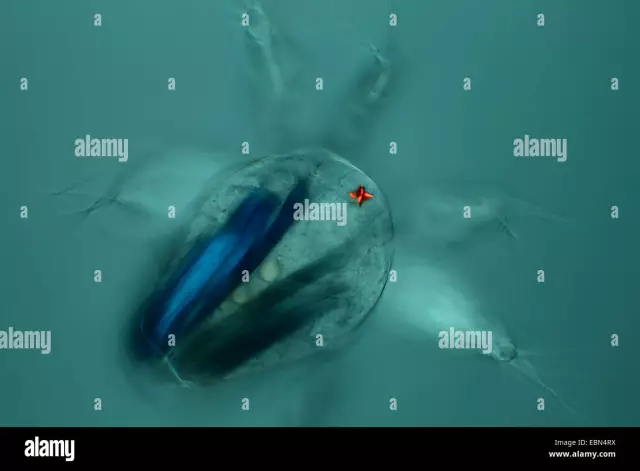
AC იკვებება ძრავის დროის შუქით: ჯერ კიდევ 1970 -იან წლებში მინდოდა, რომ ქსენონის დროებითი შუქი ჩაენაცვლებინა თითქმის უსარგებლო ნეონის დროის განათება, რაც მე მქონდა. მე ვისესხე მეგობრის AC- იანი დროის ნათურა გამოსაყენებლად. სანამ მქონდა, გავხსენი და გავაკეთე სქემის სქემა. შემდეგ წავედი ელექტრონიკაზე
